こんにちは。
主夫しながら植物コマ撮りを撮っているぴょん吉と申します。
コマ撮りアプリってたくさんありすぎてどれがいいか迷いませんか?
選ぶ基準も分からなく、一つ一つ試している時間ももったいないですよね。
私もコマ撮り経験ゼロからアプリ探しをしました。
レビューサイトをみたり、実際にアプリを使用してみたりしました。
結論、植物コマ撮りアプリは『Stop Motion Studio』をお勧めします。
本記事では植物コマ撮りをする前提でアプリ『Stop Motion Studio』の機能を説明します。
本記事を読んでたくさんのアプリを試す時間を大幅にカットしてください。
本記事は植物コマ撮りアプリの1番を紹介するものではありません。
使用感を解説しているので1番のアプリを探したいという方にも有益になります
- iPhone使用(アプリはandroidも対応しています)
- アプリ『Stop Motion Studio』version11.4.4時点の記事
- 植物のコマ撮り撮影に使用した感想
植物コマ撮りに興味あったらTwitterものぞいてください
作品のメンション付きの作品ツイートも大歓迎です
使用感:無料で十分だけど払いきり課金にも期待できる
私が実際に使ってみて以下の点で満足しています
・無料の範囲で十分な機能がついている
・課金範囲もあり欲が出た時の拡張性があり、しかも払い切り
無料がいいけど、使い始めたらもっと機能が欲しくなったってことありますよね
『Stop Motion Studio』はそんな思いに応えるアプリです。
機能
無課金機能の使用感と課金機能への期待に分けて書きます。
無課金の使用感・・・十分楽しめる◎
無課金の機能で作った植物コマ撮りがこちらです。
アジサイの成長コマ撮りです。
オニオンスキン・・・十分◎
植物コマ撮りには必須機能です。
直前のコマを撮影画面に透過させて映し出す機能を指します。

『Stop Motion Studio』のオニオンスキンは撮影しながら設定変更が出来ます。設定は9段階で調整できます。
カーソルを上に動かすほど被写体を映し出します。カーソルを下に動かすほど1つ前の画像が濃くなり、一番下までいくと前の画像のみになります。
お勧めの透過度は真ん中より上よりです。

左上の数字は前の画像をいくつ透過するか選べます。
1、3、5枚から選べます。成長をみる植物コマ撮りは1枚で十分です。ほとんど動きがないからです。
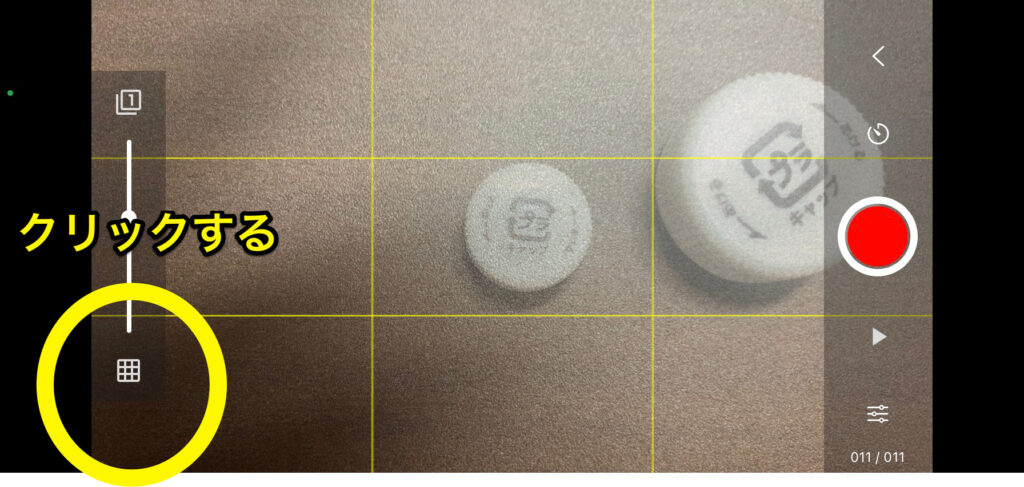
左下の格子マークはガイドの線を設定できます。
再生速度調整・・・十分◎
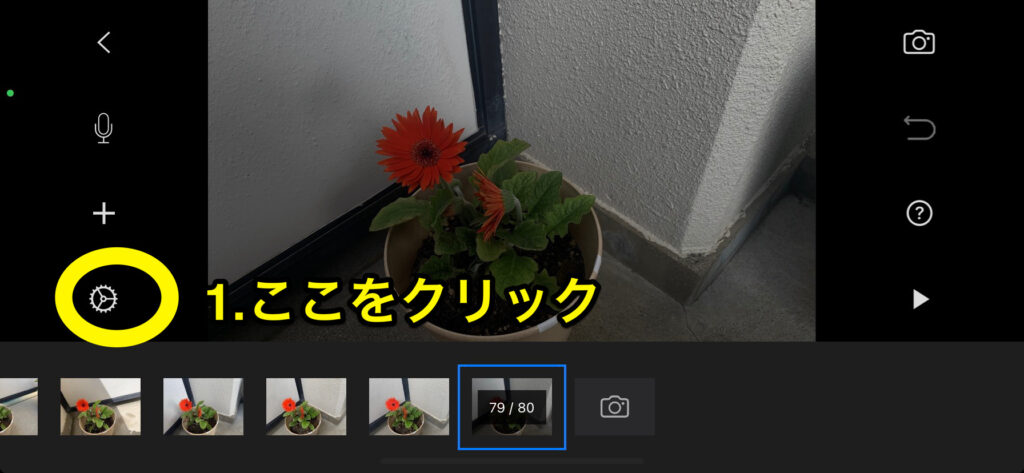
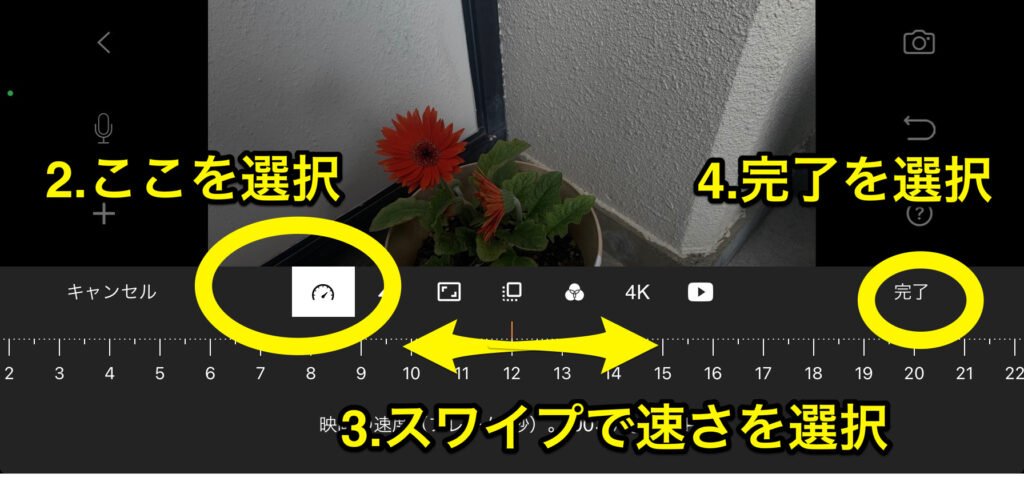
写真を動画にした時の速度を調整できます。単位はFPSでframes per secondの略称です。1秒間に何枚の写真を映し出すか設定できます。
私は1枚/日撮影で10~11FPSが心地よいです。
データ保存数・・・おそらく無制限◎
データ保存の制限はおそらくないです。課金特典にも書かれていないので無制限と思われます。
アプリによっては保存数が制限されているものもあります。
ムービー出力・・・出来る〇
これは必須機能です。私が試した他のアプリではバグでムービー作成ができないものもありました。
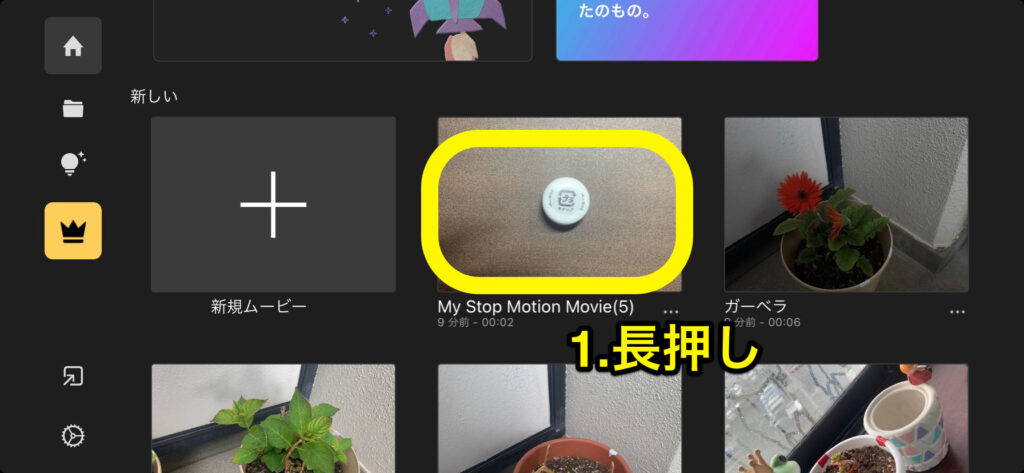
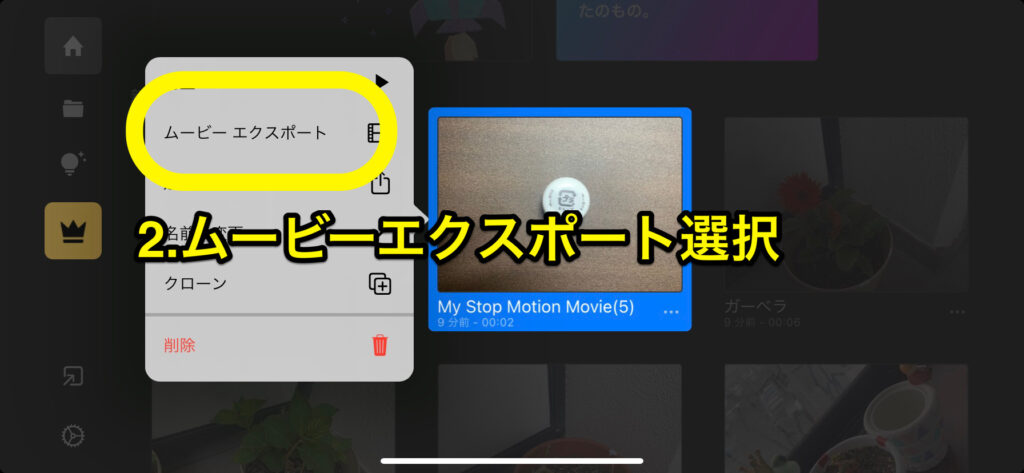
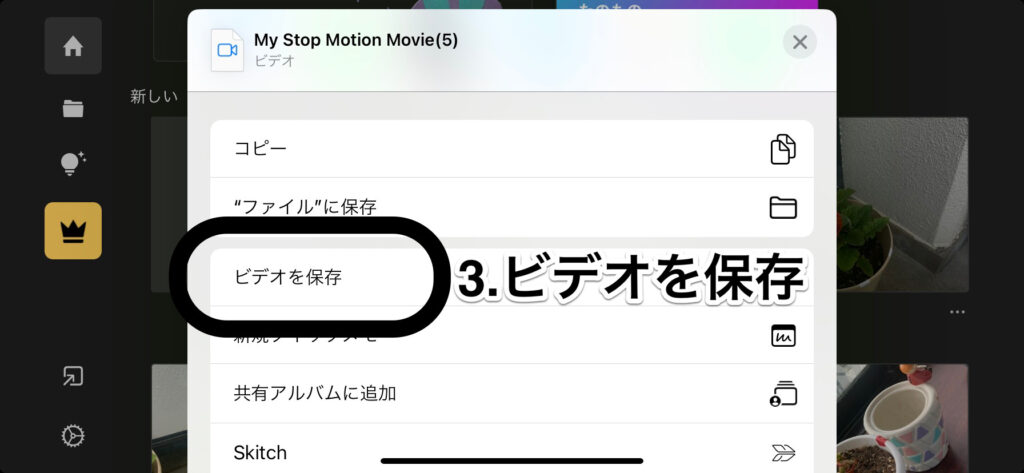
写真として出力・・・出来る〇
これは必須機能です。アプリ内の画像データは出力しないと写真単体として使用できません。
写真を1枚だけ取り出すためにひと手間かかります。写真に出力するとコマ撮り動画内全部の写真が出力されます。
コマ撮りファイルから1枚の写真を出力する方法
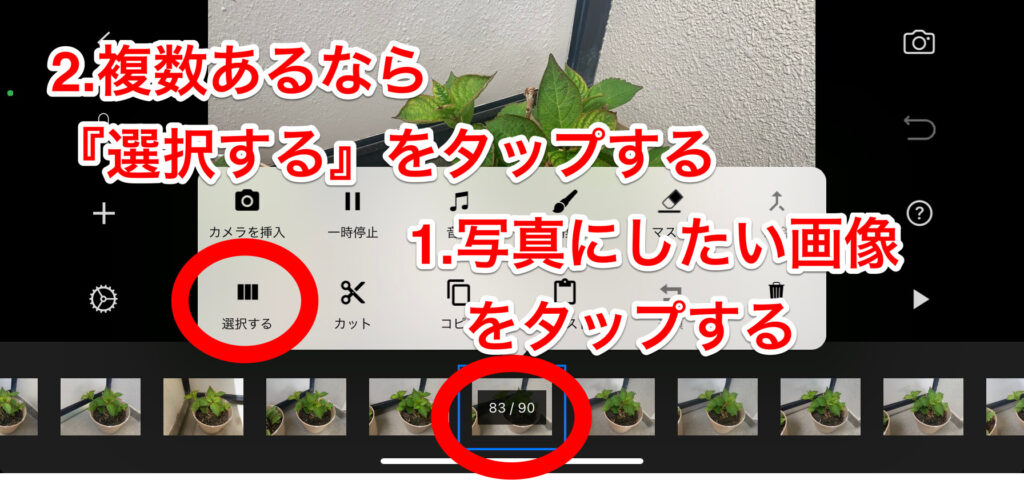
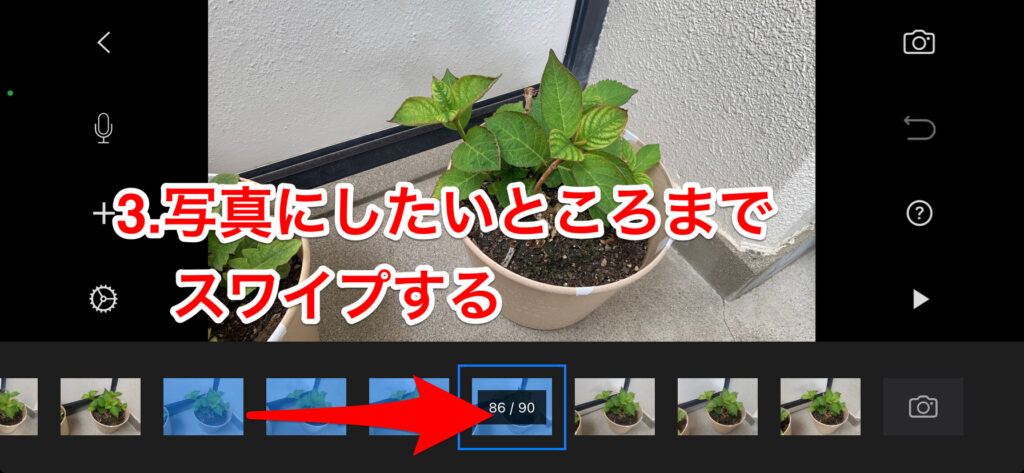
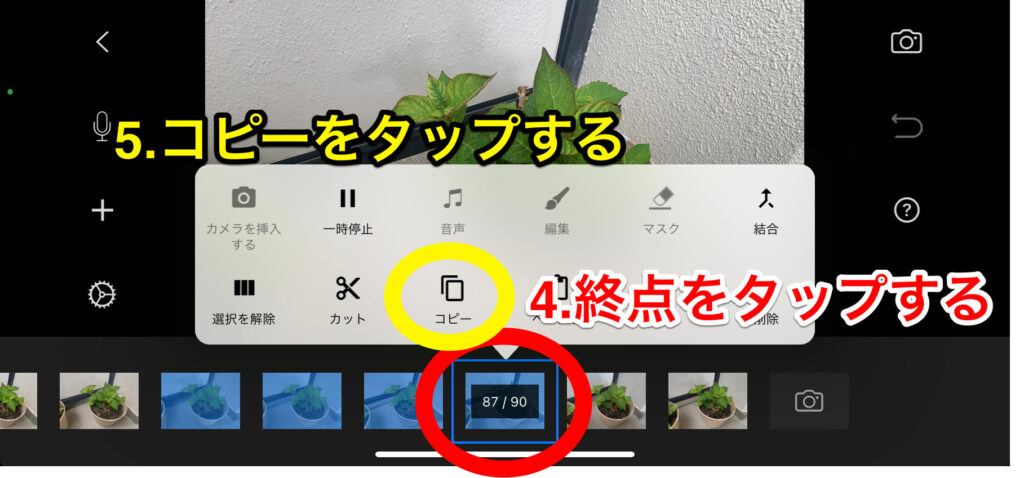
チュートリアル・・・見た方が良い〇
どの項目も2分もなかったので、コマ撮りの概要を知るためには見ることをお勧めします。私はチュートリアルをみたおかげで植物コマ撮りにもアニメーション要素を入れる視点を持つことができました。
項目『Stop Motion Studioを始めましょう』『カメラの基本設定』『アニメーションの作り方』『アニメーションを計画する』『ムービーを編集する』『音楽と効果音』『不要なものを取り除く』『タイトルとクレジットを追加する』『グリーンスクリーンを使って背景を変更する』『フルサイズカメラを活用する』
その他の効果・・・十分ある〇
カメラ設定・・・〇
素人撮影なら機能を持て余してしまうくらいあります。
AUTO・・・ピントと露出を連続的に調整
AL・・・フォーカス、露出のロック
P・・・マニュアル露出でロックフォーカス
M・・・フォーカスも露出もマニュアル
ズーム
回転・・・左右反転、上下反転、180°回転
録音・・・〇
無課金でコマ撮り動画に直接アテレコが出来ます。簡単な加工ができ、実際にやると刑事ドラマのボイスチェンジャーのような加工が出来ました。
音量の調節・・・できる
速度・・・ボイスチェンジャーの様な効果が出来ました。
フィルター・・・無料で『ロボット』が選べます。ちょっとだみ声になります。
画面縦横率変更・・・〇
シネマ・・・2.35:1
正方形・・・Instagram
縦・・・細長い
TV・・・4:3
ワイドスクリーン・・・1.85:1
フィルタ・・・〇
白黒の1つのみです。
フェード・・・〇
効果の始まりと終わりのタイミング指定が出来ません。
フェードイン
フェードインとフェードアウト
フェードアウト
フレーム・・・〇
双眼鏡でのぞき込んだフレーム1つのみです。
無課金でほしかった機能
撮影日記載・・・△
植物の観察日記も兼ねたいので撮影日は欲しかったです。写真に出力しても出力した日が残るだけです。
タイトルに撮影開始日を入れるといつ撮ったデータか分かりやすいです。
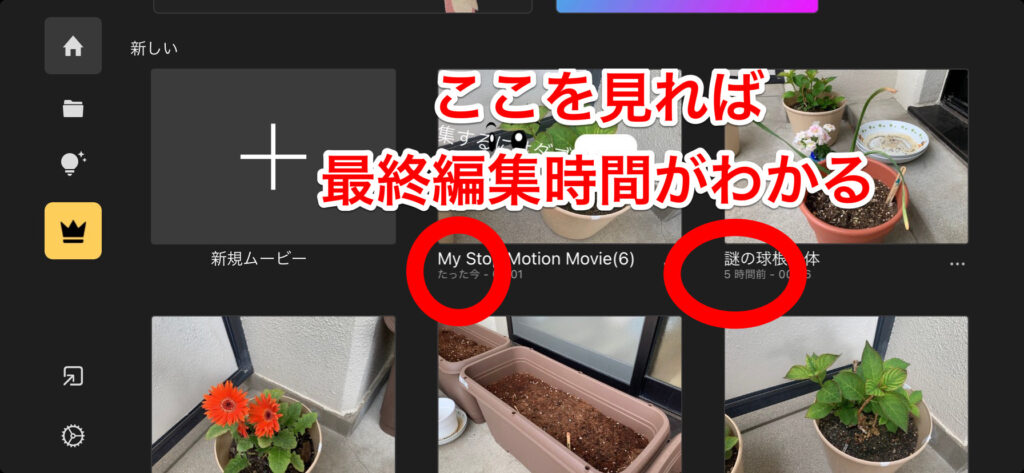
最終編集時間
撮影した時だけでなく、編集しただけでも履歴が残ります。再生スピードを操作したら履歴が『たった今』になりました。
ここまで読んでいただけたあなたにみてほしい記事
課金
アプリ版は1000円の買い切りです。私は無料版を使用していますが、買い切りで以下の機能が使えるならありです。
アップデートは数か月に1回はされています。その点は少し安心材料です。
実際に課金して試していないので、使用感は想像になります。植物コマ撮りに欲しい機能ランキング順で記載しています。
オーディオ・・・〇デバイスにある曲が使えるのがうれしい
デバイスにある曲
デバイス内の曲が選べます。データを開くのに時間がかかり、検索機能はありませんでした。
サウンドエフェクト
100個ほどありました。試聴できます。
テーマ曲
29曲ありました。試聴できます。
画像のインポート・・・〇
この機能はあるに越したことはないですね。
画質・・・〇
画質は良いに越したことはないですね。
公式引用“4K Ultra HD フルHDの4倍の解像度を持つウルトラHDで動画制作が可能です”
その他
以下は使ってみないと分からない物なのでランキング外です。
テーマ
公式引用“タイトル、クレジット、テーマカードとその他を追加”
ムービー効果
公式引用“素晴らしい視覚効果を動画に追加する”
ガイド
公式引用“ガイドエディターを使用して、グリッド線の追加、マーカーの描画、またはモーションパスの設定を行います”
ペイント
公式引用“動画中の画像に描くまたは不要な部分を消去する”
リモートカメラ
公式引用“他のデバイスをWi-Fi接続から接続してカメラとして使う”
グリーンスクリーン
公式引用“背景を置き換えて想像可能などの場所にでもあなたの姿を表示させる”
ロトスコープ
公式引用“ビデオクリップから素晴らしいアニメーションを作成する”
顔
公式引用“口と目を加えて表情を作る”
あとがき
今回は『Stop Motion Studio』の無課金の使用感を解説しました。
いろいろな機能を触っていくうちに課金欲が湧いてきました。課金した際は記事にしようと思います。
それではまたお会いしましょう
おすすめ記事
コマ撮りからは遠のいてしまいましたが、本ブログでは人生を攻略するために大切なことを扱っています。
是非他の記事もご覧ください。
睡眠に問題があって、日中に困りごとがあることにおすすめな記事↓
8時間眠れていないなら、一旦カフェインを手放してみて|眠れないことで手放していること
人生を攻略するってどういうこと?↓
幸福のループを発見!!理屈っぽい主夫が読書で世の中の原則を勉強し、人生を攻略するブログ

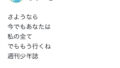

コメント